真三国无双4是精彩的动作角色扮演游戏,是该系列的第四部,深受广大游戏爱好者的喜好。但是有的win10用户反映真三国无双4打开没反应,怎么办呢?你先试试设置兼容模式,并将兼容选项设置为windowsxp。如果不行的话就打开程序和功能,进入启用或关闭windows功能,找到旧版组件下的directplay,将它勾选起来就行了。
真三国无双4win10打开没反应怎么办:
方法一:
1、首先,我们在游戏安装目录找到启动快捷方式,右键选中它打开“属性”设置。
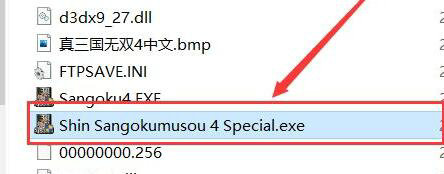
2、然后在兼容性选项下开启兼容模式,设置为“windowsxp”,并勾选“以管理员身份运行此程序”。
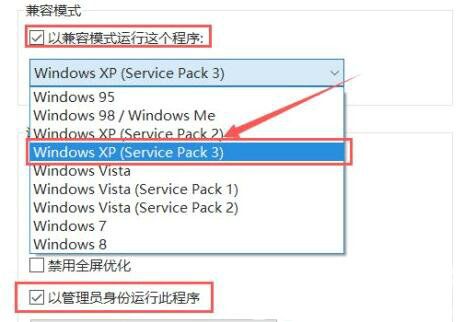
3、再点击下方“确定”保存设置。设置完成后尝试打开游戏,如果打不开还需要再开启旧版组件。
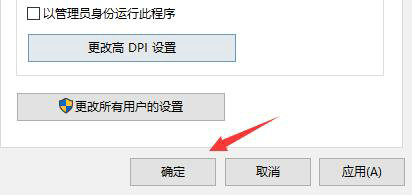
方法二:
1、首先点击搜索框,搜索“程序和功能”,如图所示。
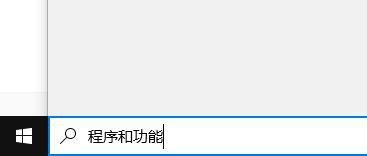
2、在搜索结果中打开“启用或关闭windows功能”
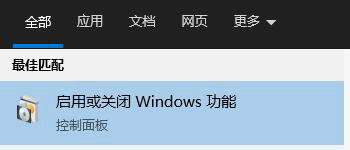
3、找到“旧版组件”中的“directplay”,勾选开启,再点击“确定”保存就可以打开游戏了。
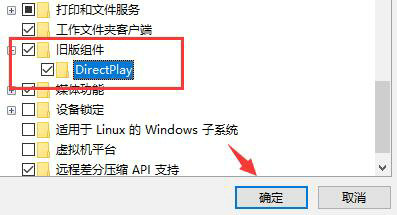
方法三:
1、如果我们还是无法打开游戏,那么需要在网上下载一个“secdrv.sys”文件。
2、然后将它放置到“C:WindowsSystem32drivers”文件夹中,就可以玩真三国无双4了。
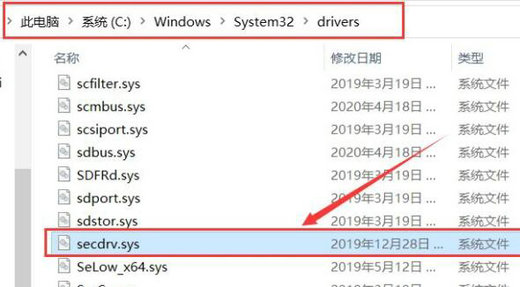
以上就是真三国无双4win10打开没反应怎么办 真三国无双4win10打开没反应解决办法的全部内容了。